Hexo NexT 主題變更 & 設定
基本設定都做好了,文章也成功發佈了,接下來該找個美美的主題幫部落格換個新衣服。我最後找了看起來簡約大方的 NexT 主題,持續都有在作版本更新,開源資源也很多,看到各種大神把基本款改成高級訂製款,除了框架根本看不出原樣,覺得超厲害!
這篇只是把當初的建置過程記錄下來,萬一忘記或發生什麼問題,至少還知道原本是怎麼作出來的。如果有從頭開始的人,參考這篇照著做應該可以略過不少我踩過的坑。
項目有點多(原則上是照著 NexT 的 _config.yml 檔順序寫的),如果只是想找特定功能設定的,可以直接從左側目錄欄或 Ctrl+F 跳到需要的位置就好。如果在這篇裡沒有找到,那就要等我陸續整理出來再更新新文章了(前提是我有用到的功能才有辦法!)
NexT 主題選擇
現在網路上可以找到兩種版本的 NexT 主題,分別是 next-theme 和 theme-next 提供的。爬了討論串後發現,因為 theme-next 團隊的 owner 始终拒绝向其它團隊成員提供足夠的權限,且 owner 本人自 2019 年 10 月起已長期不在線,導致其他團隊成員無法管理倉庫,所以其中一個主要貢獻者只好搬家,並用 next-theme 繼續提供更新版本。
本篇設定的 Hexo 及 NexT 版本如下,不同版本可能會有功能或設定方式上的差異!
Hexo 版本: hexo: 6.0.0
Next 版本: hexo-theme-next-8.8.2
主題安裝
npm 安裝(推薦)
主題資料夾位置: root\node_modules\hexo-theme-next
1 | |
git 安裝
主題資料夾位置: root\themes\next
1 | |
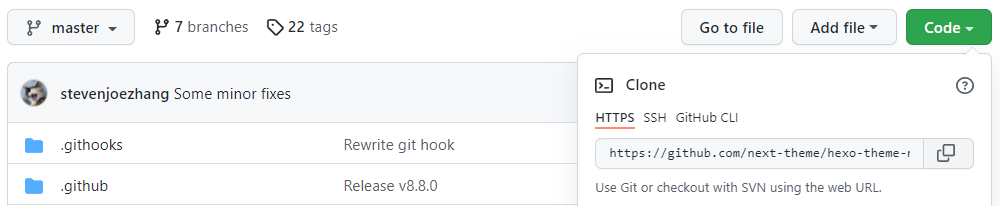
主題套用
修改 root\_config.yml 裡的主題設定。
1 | |
個人化調整
_config.next.yml 設定
根據 next-theme 官方說明(【必讀】更新說明及常見問題)建議:
為了避免更新出現衝突,使用 Hexo 官方支持的 root\_config.next.yml 方式做主題個人化設定。
- 確保使用 Hexo 5.0 以上的版本。
- 複製
主題資料夾\_config.yml檔案重新命名並移到根目錄root\_config.next.yml。
樣式選擇
四選一,把想要的樣式註解取消,可以存檔後用 hexo s 看看差別再決定。我的 Blog 是用 Gemini 。
1 | |
網站圖示變更
圖片路徑: 主題資料夾\source\images ,變更檔名即可。
1 | |
版權聲明
1 | |
menu 選單設定
把想要的樣式註解取消。
NexT 有支援 font awesome ,所以可以找喜歡的 icon 直接做替換。
1 | |
側欄設定
1 | |
頭像設定
1 | |
社群設定
- 把想要顯示的項目註解取消。
- NexT 有支援 font awesome ,所以可以找喜歡的 icon 直接做替換。
- 連結記得改成自己的連結網址。
1
2
3
4
5
6
7
8
9
10social:
GitHub: https://github.com/yourname || fab fa-github
E-Mail: mailto:yourname@gmail.com || fa fa-envelope
#Weibo: https://weibo.com/yourname || fab fa-weibo
# 以下省略......
social_icons:
enable: true # 社群連結圖示
icons_only: true # 只顯示圖示不顯示名稱
transition: false # 滑動到社群鏈結時的有轉場效果
側欄目錄設定(閱讀文章時)
1 | |
頁腳設定
1 | |
摘要及 Read More 功能
首頁預設顯示文章全文,如果希望每篇文章像瀏覽卡片一樣僅提供部分摘要,點擊文章標題再打開全文,官方提供兩種方式( <!-- more --> 或 excerpt_description),這裡僅說明官方推薦的方式:
- 在文章中使用
<!-- more -->手動進行截斷,首頁預覽只會顯示到<!-- more -->前的文字。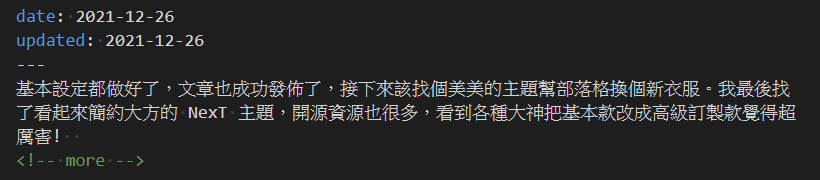
- 完成以上設定後,首頁只看得到摘要,點擊文章標題進入內文。如果希望新增”閱讀全文”按鈕,則修改
root\_config.next.yml設定值1
read_more_btn: true # 開啟"閱讀全文"按鈕點擊”文章標題”和點擊”閱讀全文”的差異:
文章標題: 從頁首標題開始顯示文章頁面。
點擊閱讀全文: 跳至<!-- more -->後段落顯示文章頁面。
文章的 Front-matter 在首頁的顯示設定
1 | |
添加文章字數與所需閱讀時間
試過 hexo-symbols-count-time 和 hexo-wordcount 兩樣插件,但是有幾篇文章不明原因沒辦法計算字數。原本打算放棄這個功能了,幸好在 next-theme 的 Repository 裡找到他們提供的插件 hexo-word-counter ,測試過後確定沒有問題。
安裝套件
1 | |
修改 root\_config.yml 設定值
1 | |
修改 root\_config.next.yml 設定值
1 | |
文章底部標籤圖示設定
預設文章底部顯示的標籤前綴會用 # ,若要改用圖示 取代:
1 | |
文章底部上一篇/下一篇連結
1 | |
回到頂部功能
1 | |
閱讀進度條
1 | |
Github 右上角標
1 | |
站內搜索功能
安裝套件
1 | |
修改 root\_config.next.yml 設定值
1 | |
新增 root\_config.yml 設定值
1 | |
NexT 主題的基本設定就到這裡啦~ 可以自定義設定的地方太多了,這一篇筆記寫了三天才結束!! 還有一些功能還沒寫到,像是評論功能、閱讀字數/時間、閱讀人數…等,預計要另外再開幾篇才能寫完。
雖然初期建置摸索真的花了很多時間,但是看到功能一個一個增加,實在是很有成就感啊!!
文章內容如有錯誤,歡迎留言討論!
本 Blog 上的所有文章除特别聲明外,均採用 CC BY-SA 4.0 協議 ,轉載請註明出處!